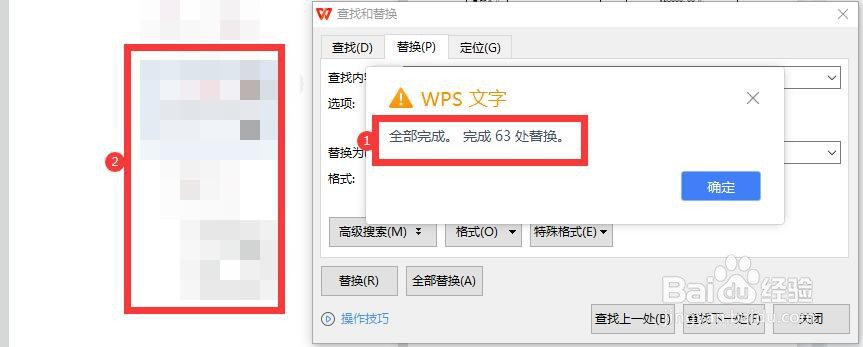1、打开word文档或投标文件,使用组合键【Ctrl+H】,弹出【替换】会话框,如图;点击【特殊格式】;
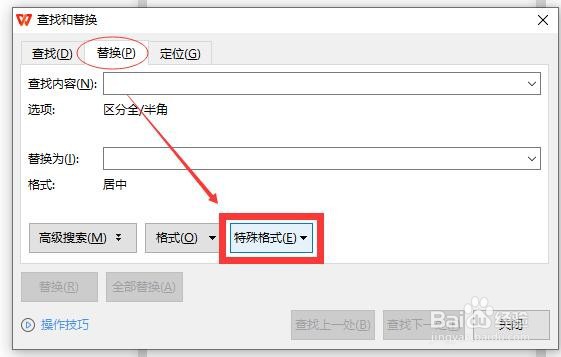
2、弹出下拉界面,点击【图形】;
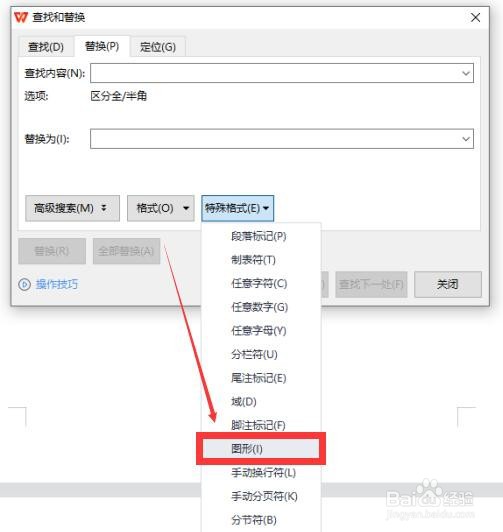
3、【查找内容】自动填写,如图1;光标定位在图2处,点击【格式】弹出下拉界面,点击【段落】,如图;
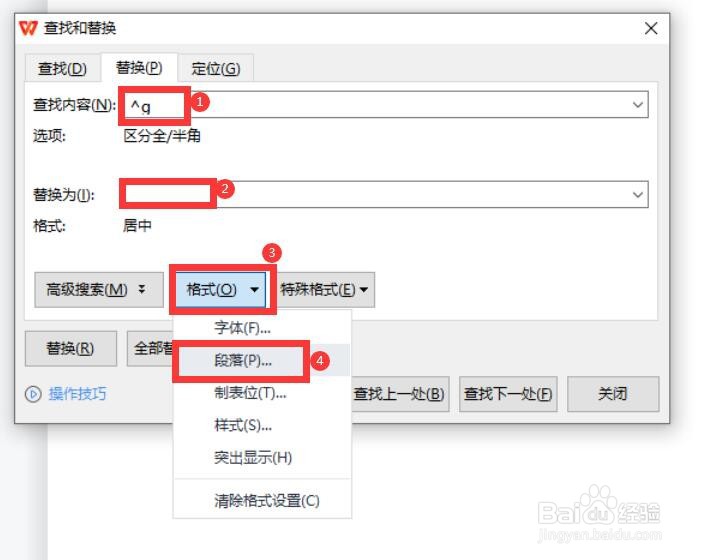
4、弹出新的会话框,如图;点击/选择【居中对齐】后,点击【确定】关闭会话框;
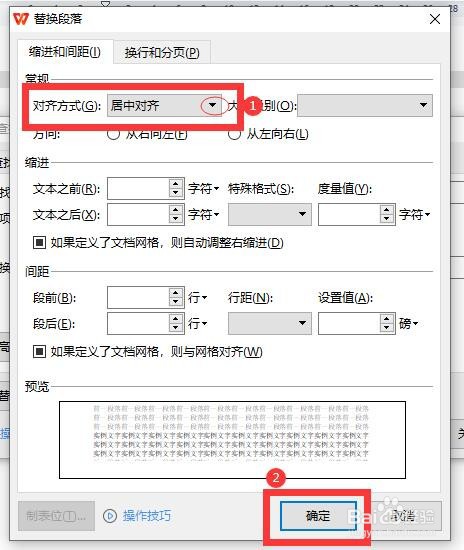
5、如图,点击【全部替换】;
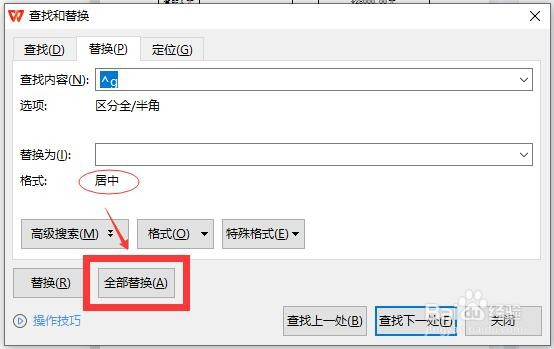
6、弹出提示:完成63处替换;此时,文档中的图片已全部居中对齐显示,设置完成。
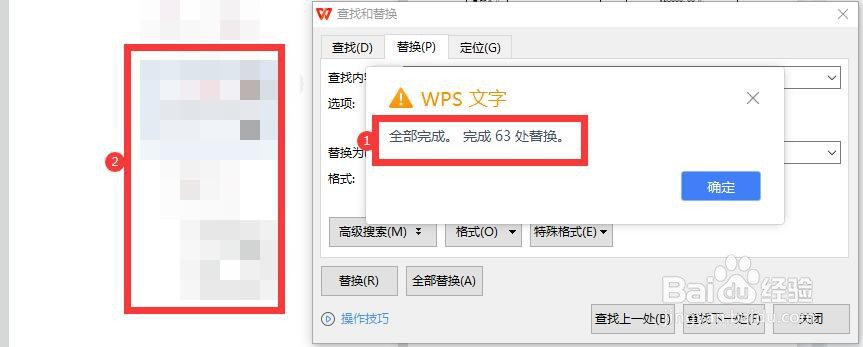
1、打开word文档或投标文件,使用组合键【Ctrl+H】,弹出【替换】会话框,如图;点击【特殊格式】;
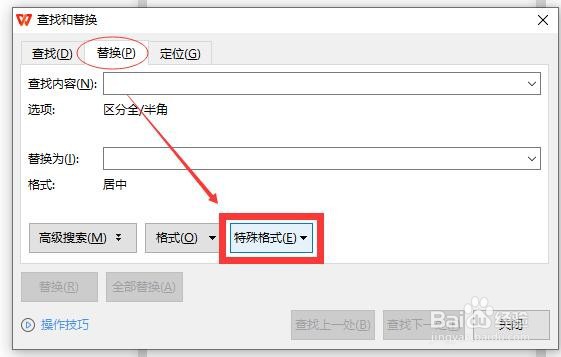
2、弹出下拉界面,点击【图形】;
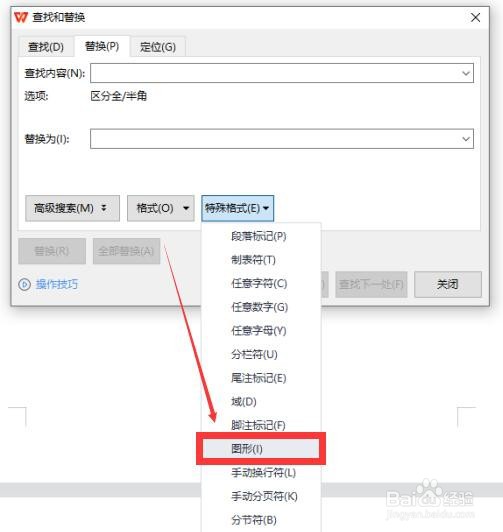
3、【查找内容】自动填写,如图1;光标定位在图2处,点击【格式】弹出下拉界面,点击【段落】,如图;
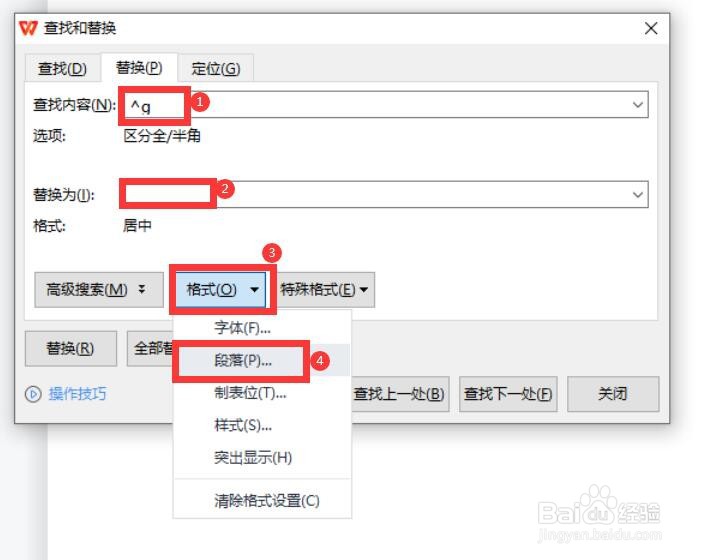
4、弹出新的会话框,如图;点击/选择【居中对齐】后,点击【确定】关闭会话框;
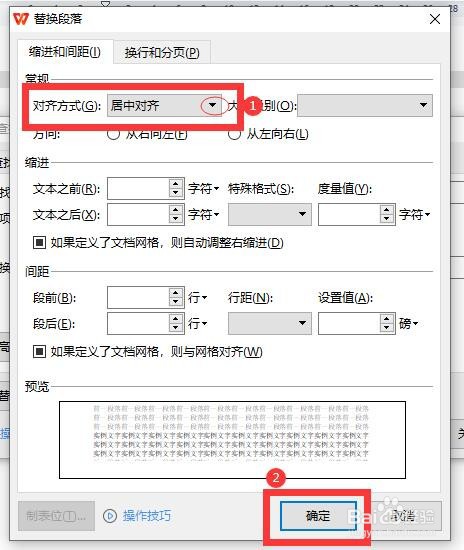
5、如图,点击【全部替换】;
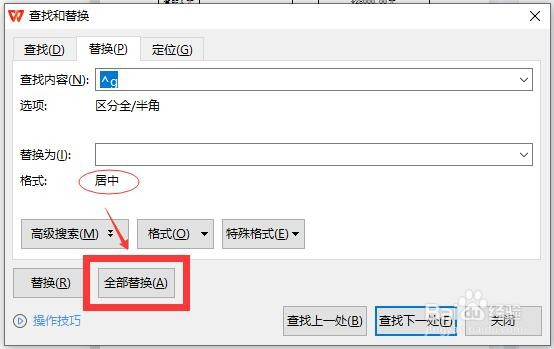
6、弹出提示:完成63处替换;此时,文档中的图片已全部居中对齐显示,设置完成。